Cet article a été rédigé avec la collaboration de nos éditeurs(trices) et chercheurs(euses) qualifiés(es) pour garantir l'exactitude et l'exhaustivité du contenu.
L'équipe de gestion du contenu de wikiHow examine soigneusement le travail de l'équipe éditoriale afin de s'assurer que chaque article est en conformité avec nos standards de haute qualité.
Cet article a été consulté 33 144 fois.
Facebook possède une fonction qui vous rappelle quotidiennement les évènements et les anniversaires de vos amis. Mais que se passe-t-il si vous n'accédez pas à Facebook quotidiennement ? La bonne nouvelle est que ces évènements sur Facebook, de même que les anniversaires, peuvent être synchronisés sur l'application iCal (Calendrier), sur votre dispositif iOS ou ajoutés sur un autre programme de calendrier tel que Google Agenda.
Étapes
Méthode 1
Méthode 1 sur 3:Synchroniser les évènements sur iCal (Calendrier) dans OS X
-
1Accédez à votre page d'évènements Facebook. Pour ce faire, allez sur facebook.com/events/upcoming/. Connectez-vous à Facebook à l'aide de vos identifiants de connexion, si cela n'est pas encore fait.
-
2Recherchez les évènements de la semaine. Les évènements de la semaine seront listés à droite de la page, en dessous de Anniversaires cette semaine.
-
3Sous Évènements de la semaine, vous verrez une autre case avec 2 liens : Évènements à venir et Anniversaires.
-
4Faites un clic droit sur le lien Évènements à venir et choisissez Copier l'adresse du lien. L'adresse du lien sera copiée dans votre presse-papier. Si votre désir est de synchroniser les anniversaires, faites la même chose pour le lien Anniversaires [1] .
-
5Ouvrez iCal. Vous trouverez l'icône de l'application iCal sur votre dock.
-
6Sélectionnez le menu Fichier et choisissez l'option de créer un nouveau calendrier. Une nouvelle fenêtre s'ouvrira vous permettant d'entrer les informations du calendrier Facebook.
-
7Nommez le calendrier en entrant un titre dans le champ Nom. Vous pouvez choisir un titre tel que Événements Facebook, pour pouvoir l'identifier rapidement et organiser aussi vos calendriers.
- Vous pouvez attribuer une couleur aux évènements dans le menu à côté de l'option Nom
-
8Collez le lien du calendrier dans le champ Soucrit à.
-
9Sélectionnez l'emplacement du calendrier. Pour que le calendrier soit synchronisé sur tous vos dispositifs iOS et OS X, choisissez l'option iCloud.
-
10Décochez l'option Alertes (facultatif). Cela permet de recevoir les notifications de vos évènements sur Facebook.
-
11Utilisez le menu Actualisation automatique pour choisir la fréquence de mise à jour du calendrier .
-
12Sélectionnez OK pour enregistrer vos modifications. Après un moment, les évènements Facebook apparaitront dans votre calendrier.Publicité
Méthode 2
Méthode 2 sur 3:Synchroniser les évènements sur votre dispositif iOS
-
1Téléchargez puis installez Facebook. Installer l'application Facebook vous permettra de synchroniser les évènements Facebook sur votre dispositif iOS.
- Après l'installation de Facebook, connectez-vous-y à l'aide de vos identifiants de connexion.
-
2Accédez aux paramètres.
-
3Faites défiler et sélectionnez Facebook.
-
4Connectez-vous à votre compte Facebook, si ce n'est pas encore fait.
-
5Activez l'option Calendriers.
-
6Accédez à l'application Calendriers.
-
7Sélectionnez le bouton Calendriers en bas de la page.
-
8Faites défiler la liste à la recherche des calendriers Facebook.
-
9Sélectionnez les calendriers à afficher. Une coche (✓) apparaitra près du nom du calendrier sélectionné.Publicité
Méthode 3
Méthode 3 sur 3:Synchroniser les évènements sur Google Agenda
-
1Accédez à votre page d'évènements Facebook. Pour ce faire, allez sur facebook.com/events/upcoming/. Connectez-vous à Facebook à l'aide de vos identifiants de connexion, si cela n'est pas encore fait.
-
2Recherchez les évènements de la semaine. Les évènements de la semaine seront listés à droite de la page, en dessous de Anniversaires cette semaine.
-
3Sous Évènements de la semaine, vous verrez une autre case avec 2 liens : Évènements à venir et Anniversaires.
-
4Faites un clic droit sur le lien Évènements à venir et choisissez Copier l'adresse du lien. L'adresse du lien sera copiée dans votre presse-papier. Si votre désir est de synchroniser les anniversaires, faites la même chose pour le lien Anniversaires.
-
5Accédez au site de Google Agenda. Vous pouvez y accéder en allant sur calendar.google.com.
-
6Sélectionnez la petite flèche (▼) près de l'option Autres agendas. Elle est située à gauche de la page.
-
7Choisissez l'option Ajouter par URL. Une nouvelle fenêtre s'ouvrira.
-
8Collez l'adresse du calendrier Facebook dans le champ approprié. Sélectionnez Ajouter un agenda pour l'ajouter sur Google Agenda.
-
9Patientez un moment. Le calendrier sera importé et vous recevrez une notification à la fin.
-
10Configurez les paramètres de l'agenda. Après que le calendrier soit importé, vous pouvez configurer ses paramètres. Passez la souris sur le calendrier Facebook au sein de la liste de calendriers, puis sélectionnez la petite flèche (▼) qui apparait.
- Si vous le voulez, vous pouvez attribuer une couleur aux évènements de calendriers dans la liste.
- Appuyez sur Paramètres de calendrier pour modifier le nom du calendrier, le partager et changer ses paramètres de notifications.
Publicité
Conseils
- Sachez que la méthode décrite dans cet article n'est pas une vraie méthode de synchronisation dans la mesure où les mises à jour des évènements dans l'application de calendrier ou d'agenda ne s'appliqueront pas à Facebook. La mise à jour se fait dans un sens unique : de Facebook sur votre calendrier ou agenda, mais pas dans le sens inverse.
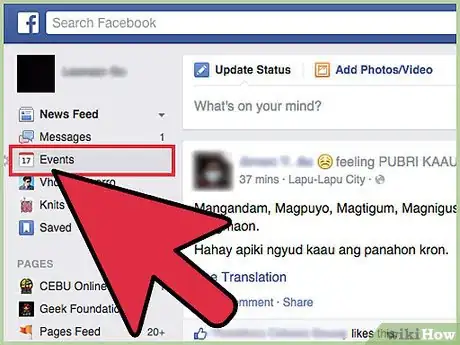
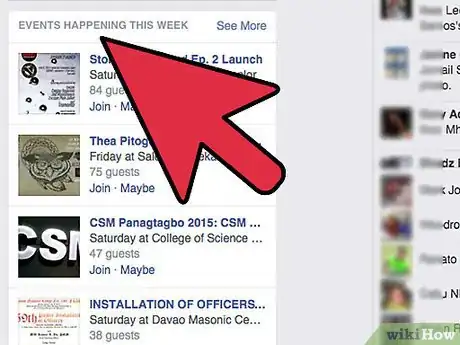
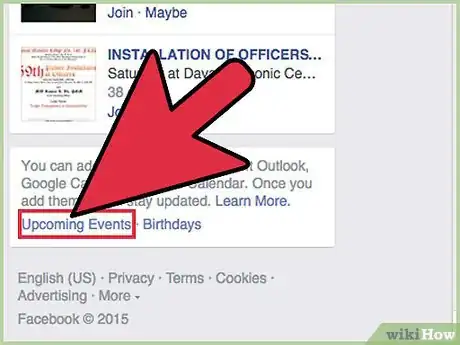
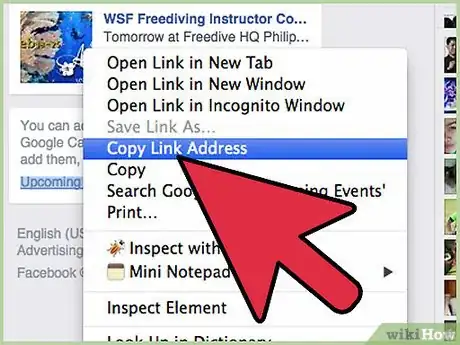
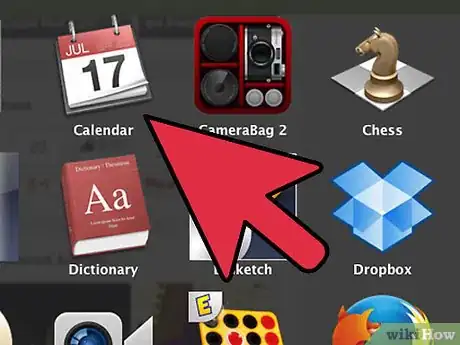
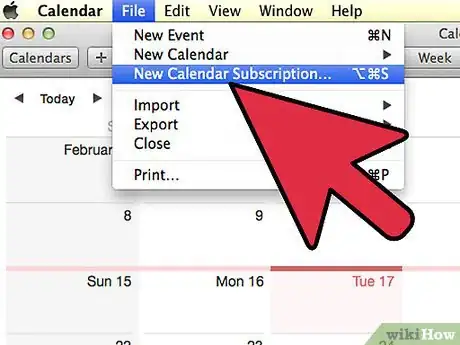
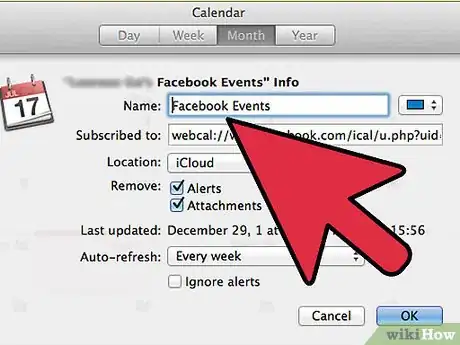
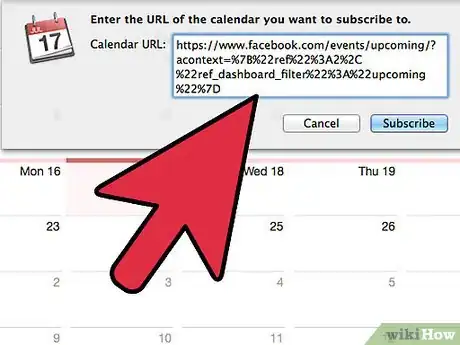
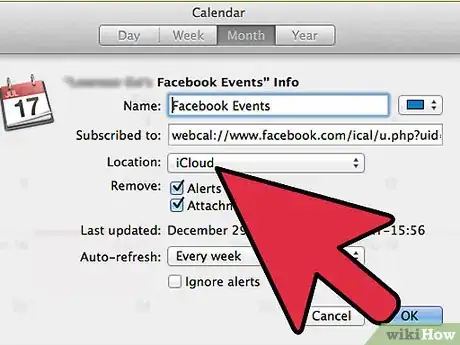
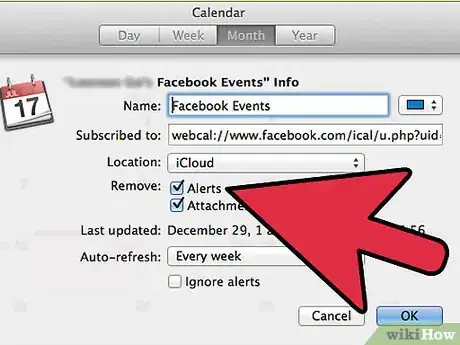
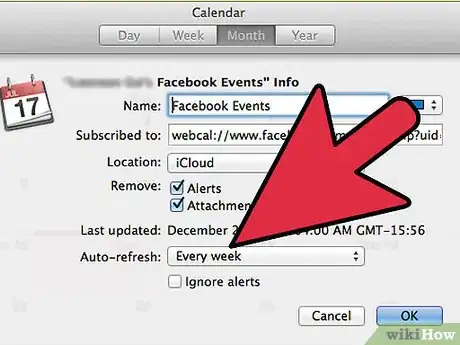
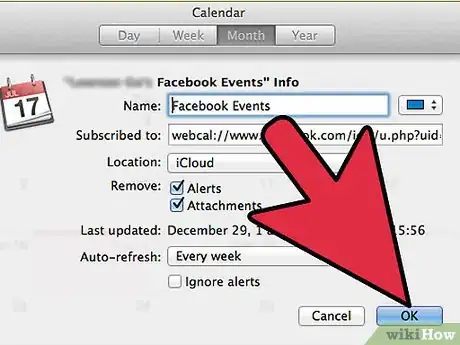
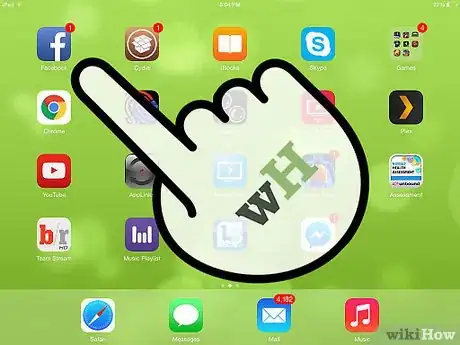
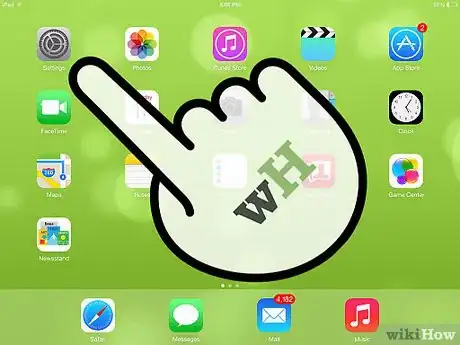
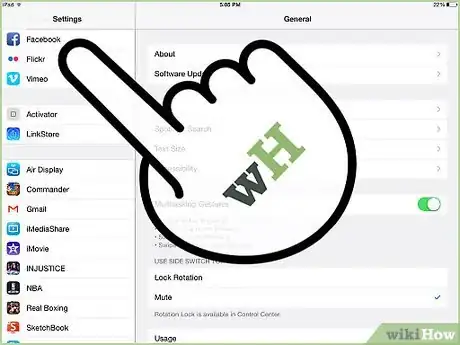
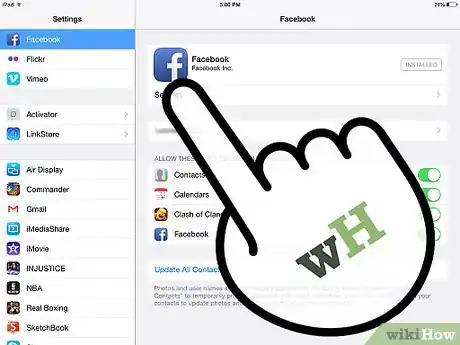
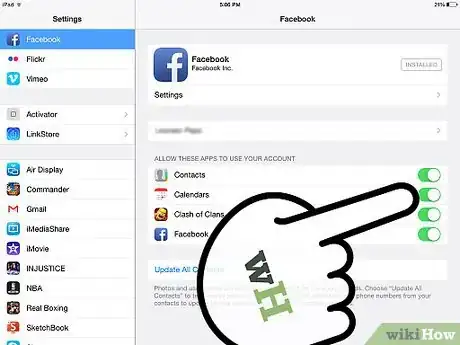
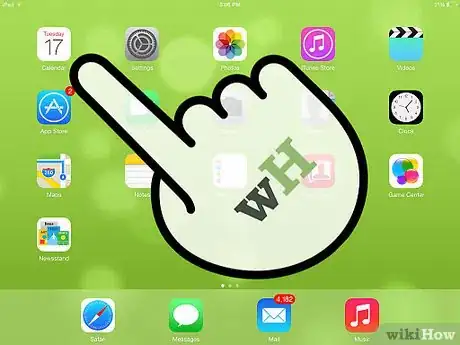
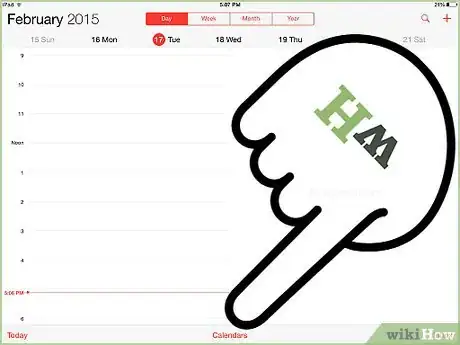
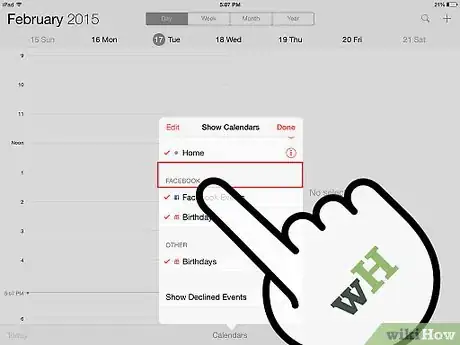
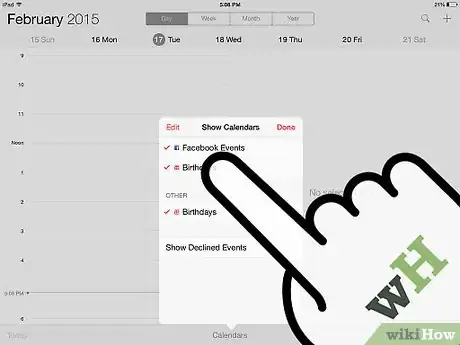
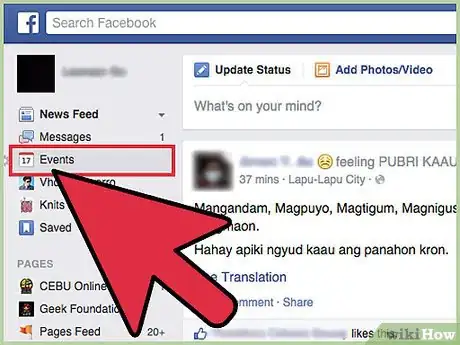
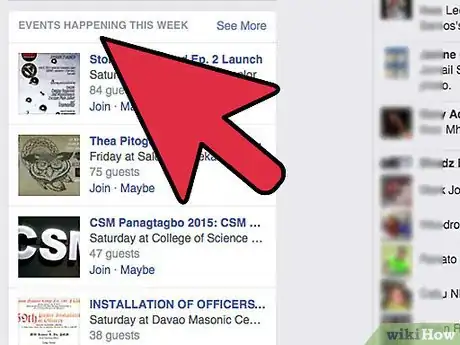
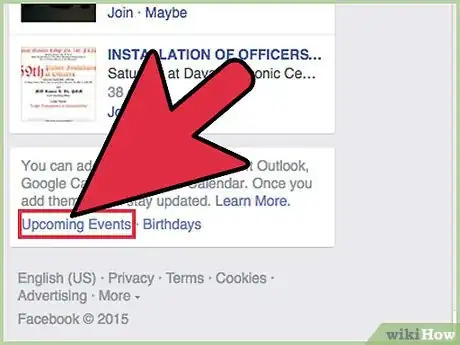
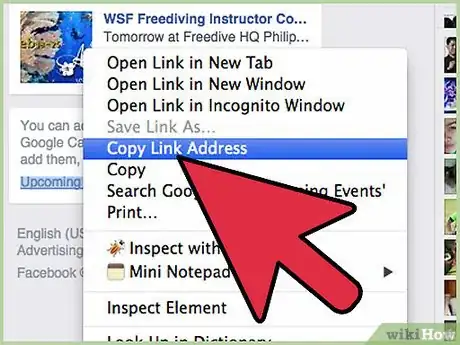
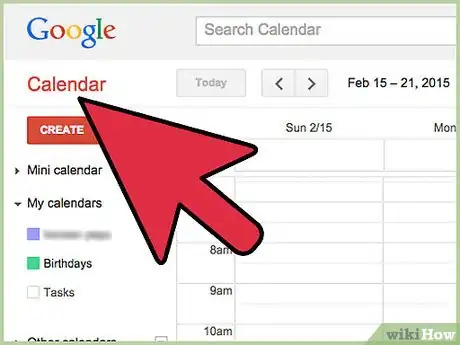
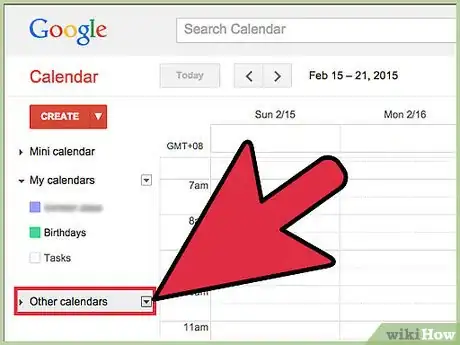

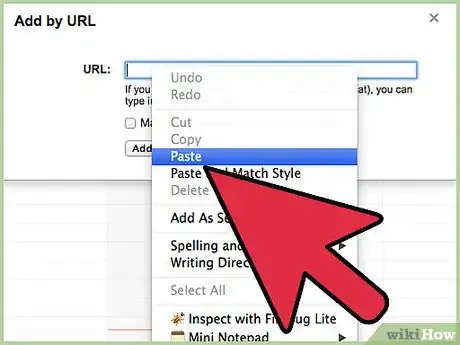
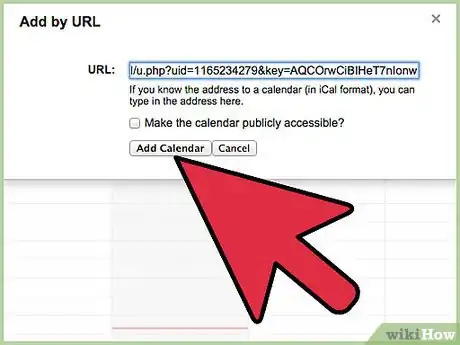
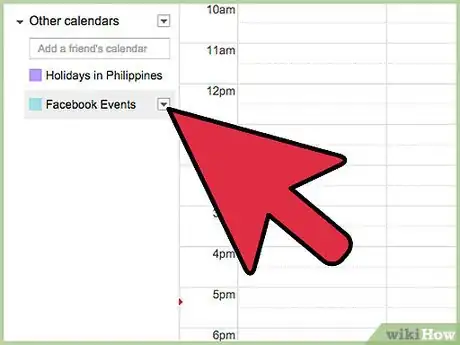



















L'équipe de gestion du contenu de wikiHow examine soigneusement le travail de l'équipe éditoriale afin de s'assurer que chaque article est en conformité avec nos standards de haute qualité. Cet article a été consulté 33 144 fois.